Umorili ste se od standardnog zvuka alarma na vašem iPhone-u? Zašto ne biste pokušali da koristite omiljenu pop pesmu koja će vas odmah motivisati na početku dana? To je moguće sa bilo kojom pesmom na Apple Music-u. Evo kako to da uradite.
Kako dodati pesmu u svoju Apple Music biblioteku
Aplikacija Alarm na vašem iPhone-u omogućava da promenite zvuk alarma u bilo koju pesmu koju ste preuzeli ili sinhronizovali sa vašim telefonom (putem iTunes-a ili iTunes Store-a). Ako ste pretplatnik na Apple Music, možete izabrati bilo koju pesmu iz njihovog kataloga (sa preko 60 miliona pesama) kao zvuk alarma.
Ukoliko još uvek ne koristite Apple Music, možete se besplatno prijaviti za jednomesečni probni period. Nakon isteka tog perioda, Apple Music će vas koštati 9.99 USD mesečno (4.99 USD mesečno za studente i 14.99 USD mesečno za porodične naloge).
Za početak, otvorite aplikaciju „Muzika“ i pređite na karticu „Za Vas“. Ovde ćete, ukoliko ne koristite servis, videti ponudu za probni period. Dodirnite je kako biste započeli pretplatu. Kada se registrujete na Apple Music, moraćete da dodate pesmu u svoju biblioteku kako bi se ona pojavila kao opcija u aplikaciji Alarm.
Da biste to uradili, idite na karticu „Pretraga“, dodirnite polje za pretragu i potražite željenu pesmu. Obratite pažnju da je izabrana kartica „Apple Music“.

Možete proširiti odeljak „Pesme“ ili odabrati neki album. Kada pronađete pesmu koju želite da koristite, dodirnite dugme „+“ pored nje.
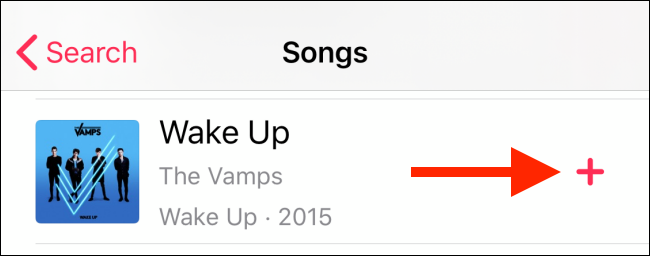
Ako želite, možete sačuvati pesmu za reprodukciju van mreže dodirivanjem dugmeta „Preuzmi“.

Kako koristiti Apple Music pesmu kao alarm na iPhone-u
Sada kada ste pesmu dodali u svoju Apple Music biblioteku, vreme je da je postavite kao zvuk alarma.
To se radi iz aplikacije „Sat“. Ovde izaberite karticu „Alarm“.
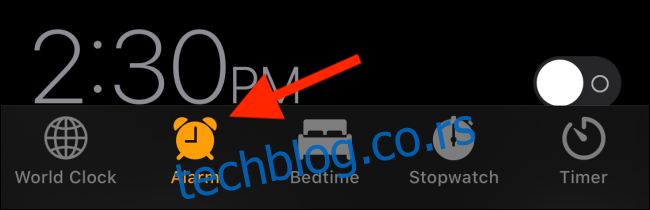
Dodirnite dugme „Uredi“ koje se nalazi u gornjem levom uglu.

Zatim, dodirnite alarm koji želite da izmenite.

Na ekranu sa detaljima, izaberite opciju „Zvuk“.
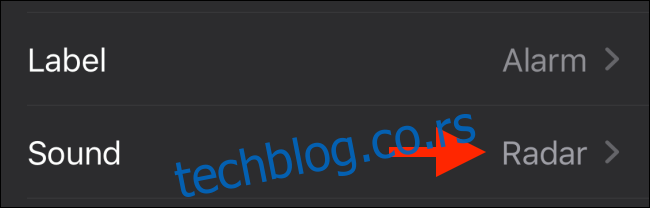
Ovde, u odeljku „Pesme“, dodirnite opciju „Izaberi pesmu“.
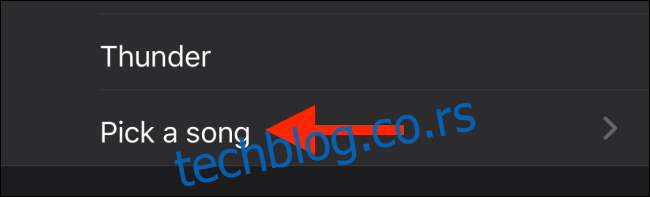
Videćete ekran sličan kartici Biblioteka u Apple Music-u. Možete koristiti kartice „Albumi“ ili „Liste pesama“ za navigaciju i pregled svih pesama iz vaše biblioteke.
Umesto ručnog traženja pesme (pogotovo ako imate veliku muzičku biblioteku), mnogo je brže koristiti pretragu. Dodirnite polje „Pretraga“, a zatim potražite pesmu.
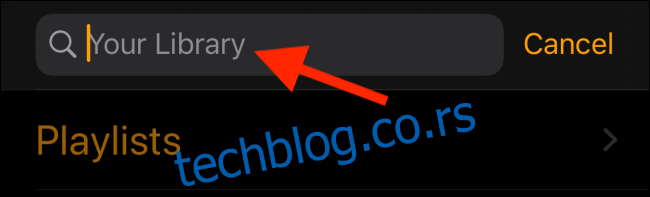
Kada pronađete pesmu, dodirnite dugme „+“ pored nje.
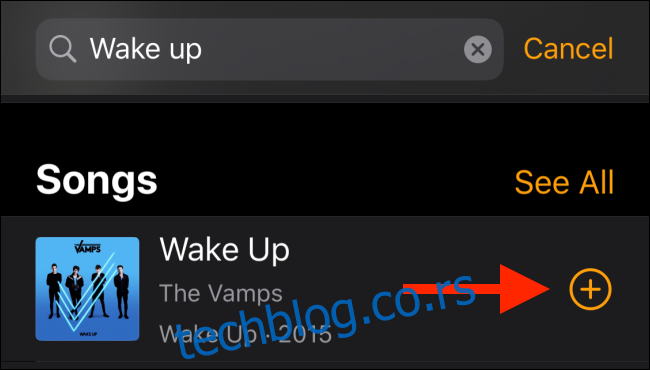
Pesma je sada izabrana kao zvuk alarma. Dodirnite dugme „Nazad“ u gornjem levom uglu ekrana.
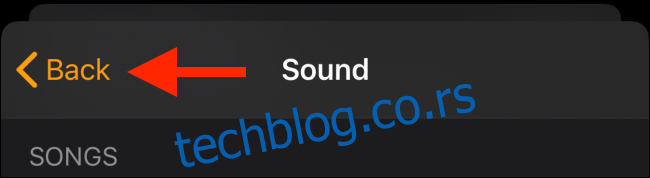
Na ekranu sa detaljima, dodirnite dugme „Sačuvaj“.
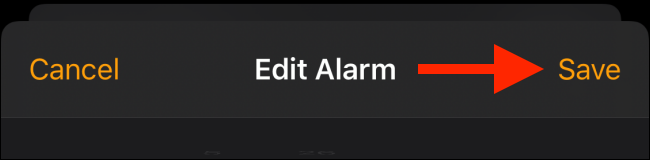
Vaš zvuk alarma je sačuvan. Omogućite alarm i sledeći put kada se uključi, čućete svoju pesmu umesto standardnog zvuka alarma.
Kako koristiti lokalnu pesmu kao alarm na iPhone-u
Ukoliko više volite da kupujete pesme iz iTunes Store-a, ili ako imate ličnu kolekciju pesama koju ste preneli sa Mac-a na iPhone, i dalje možete koristiti lokalnu pesmu kao svoj iPhone alarm. Postupak je vrlo sličan.
Pratite korake koje smo naveli da biste došli do birača pesme (otvorite aplikaciju Alarm > kartica Alarm > Uredi > izaberite alarm > Zvuk > Izaberi pesmu). Na ovom ekranu dodirnite opciju „Preuzeta muzika“.
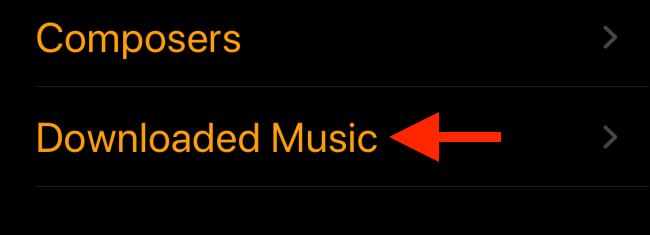
Sada možete pretraživati sve pesme koje ste preuzeli ili preneli na svoj iPhone. Izaberite album, a zatim pesmu.
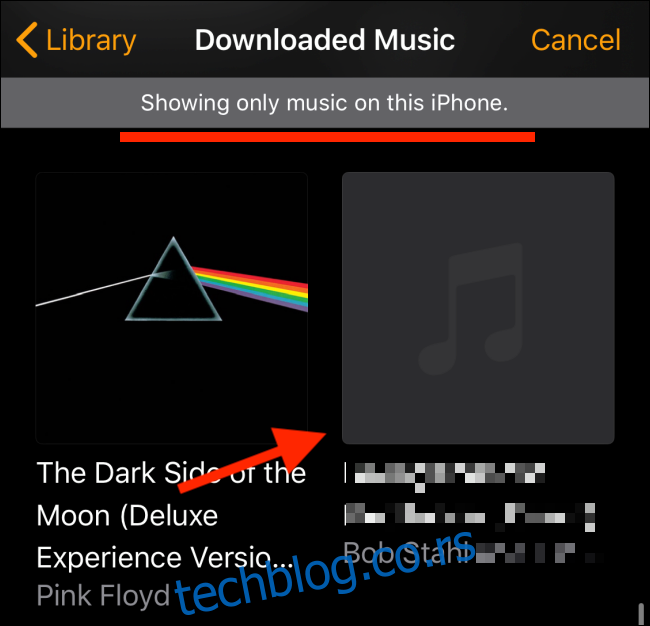
Zatim, dodirnite dugme „+“ pored pesme kako biste je dodali kao zvuk alarma.

Alternativno, ukoliko ne želite da skrolujete kroz svu svoju preuzetu muziku, možete koristiti polje „Pretraga“ da biste pronašli lokalnu pesmu, baš kao što smo uradili u prethodnom odeljku.
Odatle dodirnite dugme „Nazad“, a zatim izaberite dugme „Sačuvaj“ na ekranu sa detaljima kako biste sačuvali lokalnu pesmu kao zvuk alarma.
Završili ste sa podešavanjem svih svojih alarma? Evo kako možete brzo da izbrišete ili onemogućite sve alarme na vašem iPhone-u.